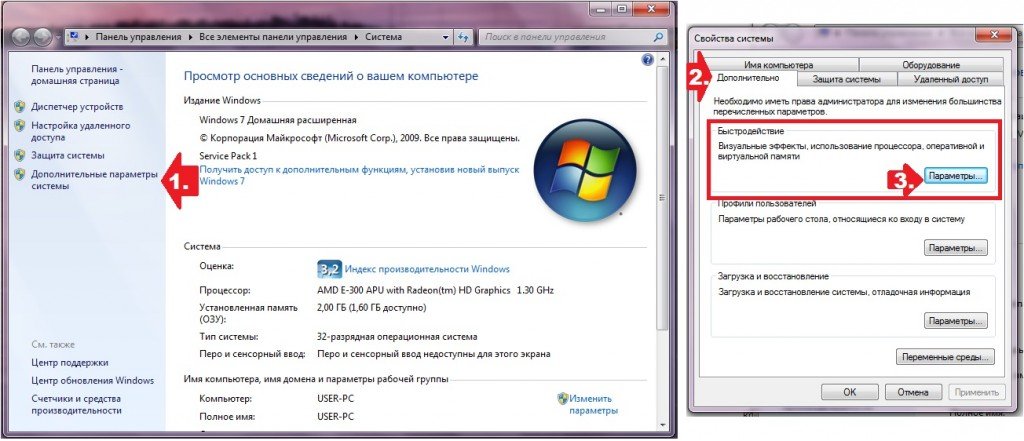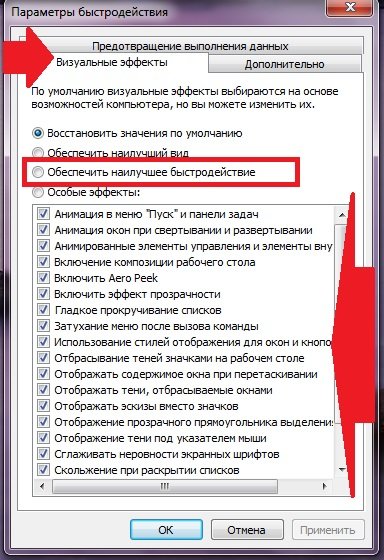Випускаючи Windows 7, компанія Microsoft порадувала своїх шанувальників багатьма абсолютно унікальними нововведеннями, серед яких виявився і набір функцій, об’єднаний загальною назвою AERO. 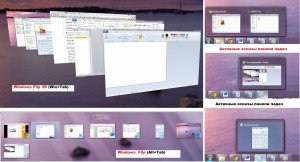 По суті, це багатофункціональний інтерфейс системи, який дозволяє за допомогою одних гарячих клавіш переглядати ескізи відкритих вікон і робочого столу, вибирати колірну гаму та ін. Однак підійде таке розширення не всім, адже нерідко саме воно стає причиною гальмування ПК. Як же можна включити цей режим в OS Windows 7? Так само просто, як і відключити його.
По суті, це багатофункціональний інтерфейс системи, який дозволяє за допомогою одних гарячих клавіш переглядати ескізи відкритих вікон і робочого столу, вибирати колірну гаму та ін. Однак підійде таке розширення не всім, адже нерідко саме воно стає причиною гальмування ПК. Як же можна включити цей режим в OS Windows 7? Так само просто, як і відключити його.
Windows АЕРО: включаємо в три рахунки
До того як включити AERO в Windows 7 на комп’ютері, потрібно впевнитися в тому, що він потягне таку настройку. Зокрема, мінімум вимог до ПК виглядає так:
- OS Windows 7 – випуск Home Premium і вище;
- частота процесора – 1 ГГц;
- відеоадаптер – WDDM 1.0. + DirectX9;
- ОЗУ – 1 Gb;
- відеокарта – 128 Мб;
- індекс продуктивність – від 3.
Параметри відповідають? Що ж тоді можна сміливо приступати до підключення режиму AERO. Як це зробити? Вибрати відповідну тему у розділі «Персоналізація». Потрапити в нього при цьому можна різними способами:
- клікнувши правою кнопкою миші по робочому столу і вибравши в контекстному меню пункт «Персоналізація»;
- перейшовши з меню «Пуск» в розділ «Панель управління» і зазначивши в ньому «Персоналізація»:

Так чи інакше, в результаті має з’явитися системне віконце з варіантами налаштувань на комп’ютері зображення та звуків. З’явилося? Тоді клікаємо мишкою потрібну тему AERO і насолоджуємося новим інтерфейсом Windows 7. При бажанні можна поекспериментувати з фоном робочого столу, звуками, заставкою і кольором системних вікон, вибудувавши оформлення під себе.
Тут же можна активувати і Aero Glass, тобто прозорий (скляний) інтерфейс. Для цього достатньо клікнути «Колір вікна», включити прозорість і відрегулювати її перетягуванням важеля навпроти параметра «Інтенсивність».
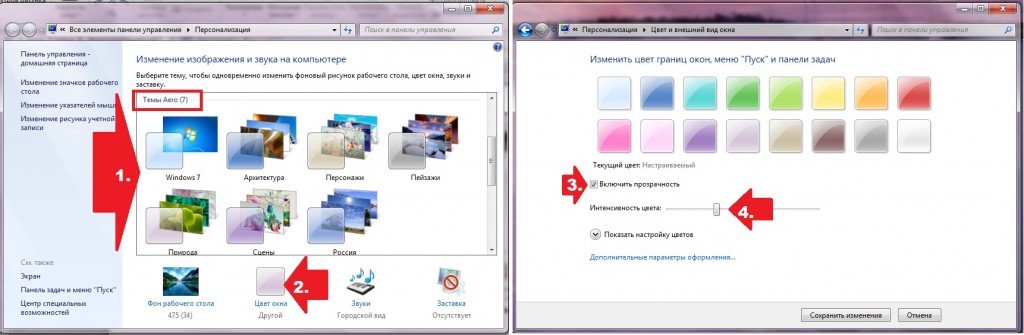
Як бачите, особливих хитрощів в процесі включення AERO немає. Все досить просто.
Відключаємо ефекти робочого столу Windows 7
З тим, як включити AERO в Windows 7, розібралися? Що ж тоді залишається обговорити, яким чином можна відключити цей тип інтерфейсу. А зробити це, як ви вже здогадалися, можна різними способами.
Варіант № 1: Вибір нової теми
Найпростіше відключити цей режим, вибравши для Windows 7 класичну тему. Виконати таку настройку можна не виходячи з розділу «Персоналізація». Досить перегорнути список і зупинити вибір на одній з стандартних тем для Windows.
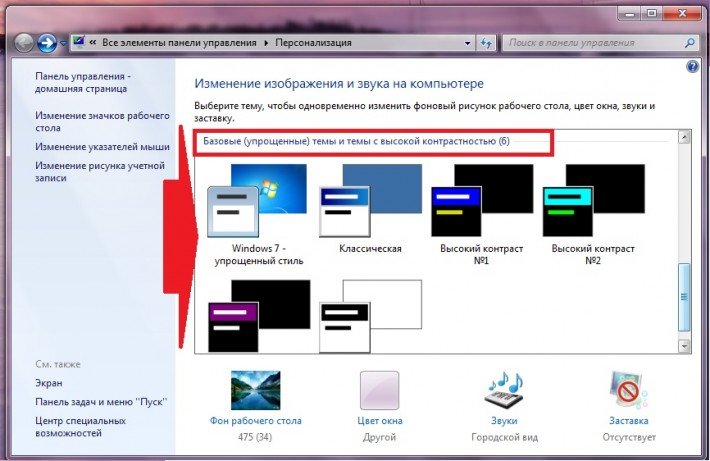
Разом із тим щоб вимкнути функцію AERO Glass (прозорий вигляд) або AERO Peek, тему можна і не міняти. У першому випадку достатньо відкрити вкладку «Колір вікна», зняти галочку з пункту «Увімкнути прозорість» і збереження настройки, натиснувши кнопку OK. У другому випадку натискаємо меню зліва вкладку «Панель завдань…» і знімаємо галочку з пункту «Використовувати AERO Peek…»:
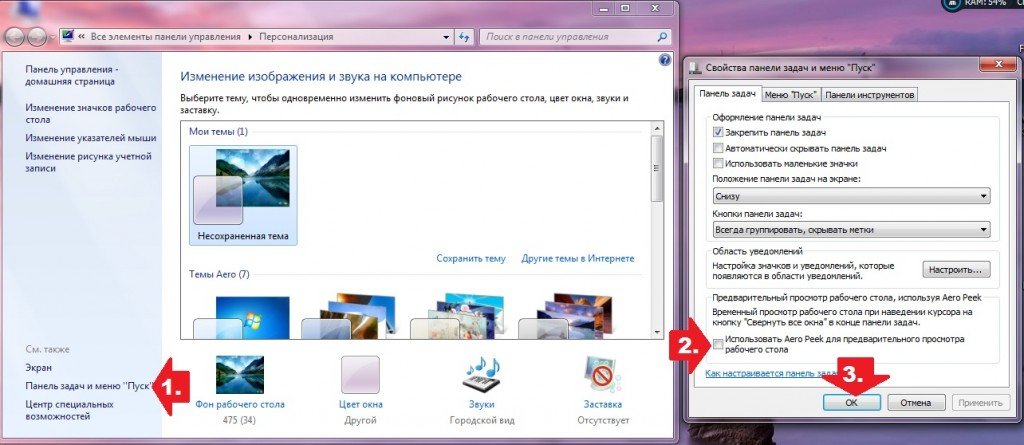
Варіант № 2: Настройка через «Властивості системи»
Вимкнути інтерфейс АЕРО повністю або деактивувати одну з його функцій, наприклад, тільки AERO Peek (відображення робочого столу при натисканні клавіш  і пробіл) можна в меню «Візуальні ефекти». Потрапити до нього в Windows 7 можна так:
і пробіл) можна в меню «Візуальні ефекти». Потрапити до нього в Windows 7 можна так:
- натискаємо на клавіатурі
 і Break, натискаємо в діалоговому вікні «Властивості системи» виберіть вкладку «Додаткові параметри», а потім тиснемо кнопочку «Параметри» в розділі «Швидкодія»:
і Break, натискаємо в діалоговому вікні «Властивості системи» виберіть вкладку «Додаткові параметри», а потім тиснемо кнопочку «Параметри» в розділі «Швидкодія»:
- у новому віконці відкриваємо вкладку «Візуальні ефекти».

Тепер щоб повністю вимкнути режим, залишається лише вибрати параметр забезпечення оптимальної швидкодії. Якщо ж потрібно перервати роботу якоїсь однієї або декількох функцій, наприклад, AERO Peek і ефекту прозорості, достатньо буде зняти з цих параметрів галочку і натиснути OK.

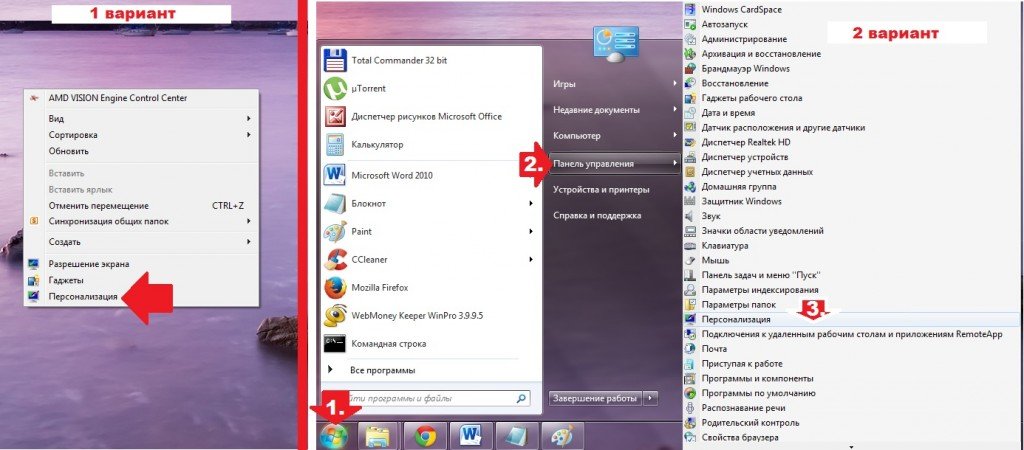
 і Break, натискаємо в діалоговому вікні «Властивості системи» виберіть вкладку «Додаткові параметри», а потім тиснемо кнопочку «Параметри» в розділі «Швидкодія»:
і Break, натискаємо в діалоговому вікні «Властивості системи» виберіть вкладку «Додаткові параметри», а потім тиснемо кнопочку «Параметри» в розділі «Швидкодія»: